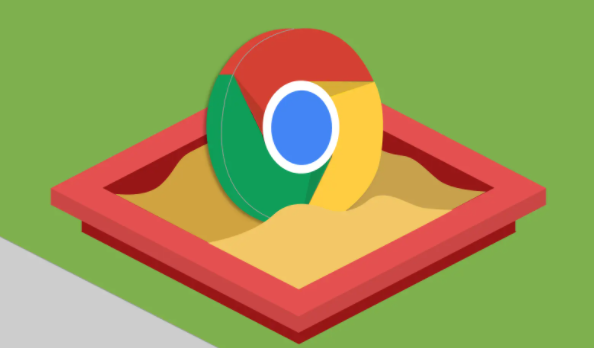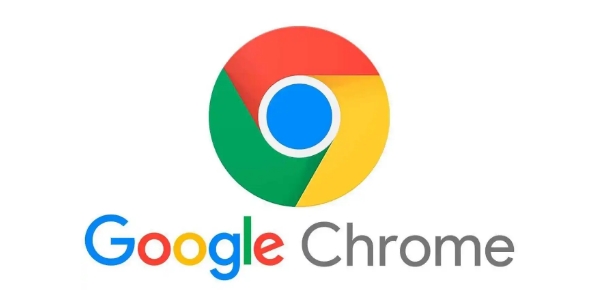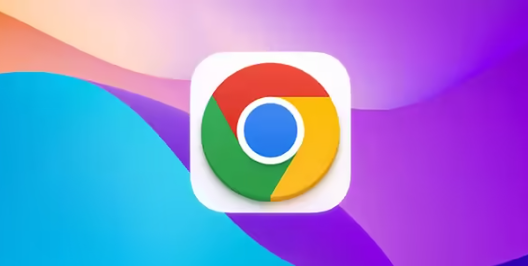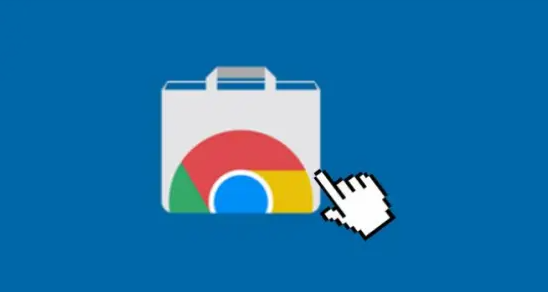教程详情

首先,检查网络连接。自动更新需要良好的网络环境。确保设备连接到稳定的网络,可以尝试打开其他网页来验证网络是否正常。如果网络不稳定或中断,浏览器可能无法完成更新。可以尝试重启路由器,重新连接网络后再次检查更新。
其次,查看系统权限。在某些操作系统中,Chrome浏览器可能需要特定的权限才能进行自动更新。例如在Windows系统中,要确保Chrome以管理员身份运行(右键点击Chrome图标,选择“以管理员身份运行”)。在Mac系统中,要在系统偏好设置的“安全性与隐私”中,确保Chrome有正确的权限来进行更新操作。
然后,清理缓存和临时文件。过多的缓存和临时文件可能会干扰更新过程。在Chrome浏览器中,点击右上角的三个点,选择“更多工具”,然后点击“清除浏览数据”。在弹出的窗口中,选择清除“缓存的图像和文件”以及“Cookie和其他站点数据”,之后重新启动浏览器并尝试更新。
接着,检查更新设置。进入Chrome浏览器的“设置”页面,在左侧菜单中点击“高级”。在“系统”部分,查看“自动更新”选项是否开启。如果该选项被关闭,将其开启后尝试更新。同时,确保没有启用任何限制更新的代理服务器设置。
最后,手动更新尝试。如果自动更新一直失败,可以尝试手动更新。访问Chrome官方网站,下载最新版本的安装程序。运行安装程序时,它会检测现有的Chrome版本并进行更新。在手动更新过程中,可能需要按照提示关闭正在运行的Chrome浏览器,以确保更新顺利进行。通过以上方法,解决Chrome浏览器自动更新故障问题。